
画像クレジット: clownbusiness / iStock /ゲッティイメージズ
コマンドプロンプトからアクセスする「Ping」コマンド。通常、インターネットかどうかをテストするために使用されます。 接続は正常に機能しており、ドメインに関連付けられているIPアドレスを識別するためにも使用できます 名前。 この方法を使用すると、次のようなドメインロケーターサービスの1つを使用するよりも、このタスクを実行するためのより迅速な方法になる場合があります。 ブラウザでWHOISを使用しますが、後者はIPの登録所有者に関する詳細情報を提供します 住所。
ステップ1
画面の左下隅にある[開始]をクリックしてから、[実行]をクリックします。 [ファイル名を指定して実行]ボックスに「cmd」と入力し、[OK]をクリックします。 カーソルが点滅している黒い画面が表示されます。
今日のビデオ
ステップ2
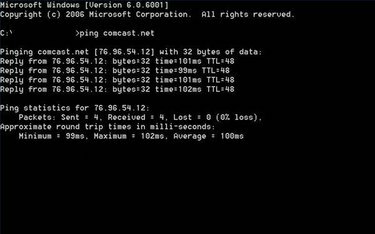
pingの結果
カーソルの後に「ping」と入力し、その後に検索しようとしているIPアドレスサイトの名前を入力します。 たとえば、Comcast.comのIPアドレスを見つけるには、「ping comcast.com」(引用符は省略)と入力してEnterキーを押します。
ステップ3
結果を後で参照できるようにメモしてください。 「32バイトのデータを使用してcomcast.com [68.86.60.144]にpingを実行します:」のように表示され、その後にpingの結果が数回繰り返されます。
ステップ4
右上隅にある小さな「x」をクリックして、コマンドウィンドウを閉じます。
ステップ5
whois.netサイト(「参考文献」を参照)にアクセスし、「Whois ByIPアドレス」を選択してIPアドレスを確認します。 見つけたIPアドレスを挿入し、「検索」をクリックします。
ヒント
手順3の応答がタイムアウトした場合は、次の3つのいずれかが間違っている可能性があります。1)ドメイン名を間違って入力した。 2)インターネット接続が正しく機能していない(おそらくDNSサーバー)。 3)リモートサイトでの接続試行回数が多すぎます。その場合は、後で試行してください。
すべてのドメインが「www」プレフィックスを使用せずに認識されるように設定されているわけではありません。 手順3でIPアドレスが見つからない場合は、wwwの追加を再試行してください。 ドメイン名の前に。
警告
設定によっては、管理者としてcmdプログラムを実行する必要がある場合があります。
pingコマンドがブロックされている場合は、ファイアウォールをオフにする必要がある場合もあります(コマンドを入力してEnterキーを押しても何も起こりません)。



